Acceder a CentreWare Internet Services (CWIS)
- Product support for
- WorkCentre 5945/5955
- Article ID
- KB0149368
- Published
- 2017-02-03
Puede acceder a las opciones de administración y configuración en la pestaña Herramientas del panel de control o en la pestaña Propiedades en CentreWare Internet Services (CWIS). El panel de control consta de una pantalla táctil y de botones que se pulsan para controlar las funciones disponibles en la impresora. CentreWare Internet Services es el software de administración y configuración instalado en Embedded Web Server de la impresora. Permite configurar y administrar la impresora desde un navegador web. Consulte la sección Artículos relacionados para obtener información adicional sobre el modo de administrador del sistema en el panel de control.
Se requiere la clave del administrador para acceder a la configuración bloqueada en CentreWare Internet Services. La mayoría de las impresoras están configuradas de forma que se restringe el acceso a algunas opciones de configuración. Se restringe el acceso a las opciones de la pestaña Propiedades en CentreWare Internet Services.
Inicio de sesión en modo de administrador del sistema mediante CentreWare Internet Services (CWIS):
Requisitos:
Imprima un informe de configuración y localice la dirección IP. Si desea más información, consulte Artículos relacionados.
Asegúrese de que las opciones TCP/IP y HTTP están activadas. Estas opciones deben estar activadas en el panel de control para poder acceder a CWIS. Si desea más información, consulte Artículos relacionados.
Abra una ventana del navegador.
Escriba la dirección IP de la impresora en el campo Dirección y, a continuación, pulse Intro o Entrar. Aparecerá la ventana CentreWare Internet Services.

Si aparece la ventana de inicio de sesión, rellene los campos ID de usuario y Clave.
NOTA: si no aparece la ventana de inicio de sesión, pero desea iniciar sesión, haga clic en Conexión en la esquina superior derecha de la página.
Escriba:
Adminen el campo ID de usuario.Introduzca la clave del administrador en el campo Clave.
NOTA: la clave predeterminada es 1111.Haga clic en Conexión.
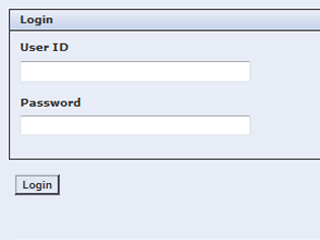
Inicio de sesión en modo de administrador del sistema mediante CentreWare Internet Services (CWIS):
Haga clic en Desconectar, en la esquina superior derecha de la página.

Haga clic en el botón Desconectar cuando aparece la ventana de desconexión.
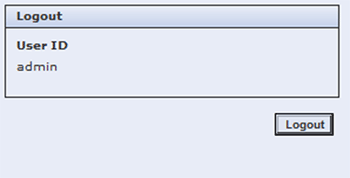
Información Relacionada
Iniciar o cerrar sesión como administrador del sistema desde el panel de control
Establezca la dirección IP estática, la máscara de subred y la dirección de la puerta de enlace.